Oglas
Ako postoji određena naredba koju želite izvršavati po volji, vjerojatno ste se umorili od ciklusa pokretanje naredbenog retka, upisivanje naredbe, zatvaranje naredbenog retka. Mora postojati bolji način! I tu je.
Ova metoda uključuje stvaranje prečaca datoteke do cmd.exe, što je aplikacija Command Prompt, koja daje naredbu kao parametar. Kada se parametar isporuči u naredbeni redak, on se automatski pokreće kada se pokrene.
- Desnom tipkom miša kliknite bilo gdje u File Explorer-u ili Desktop-u i odaberite Novo> Prečac.
- Umjesto stavke upišite
"C: \ Windows \ System32 \ cmd.exe" / k [vaša željena naredba ovdje]pazite da zamijenjeni tekst s okvirom zamijenite s naredba koju želite pokrenuti 15 Naredbe sustava Windows (CMD) koje morate znatiKomandni redak još uvijek je moćan Windows alat. Evo najkorisnijih CMD naredbi koje svaki Windows korisnik treba znati. Čitaj više . Nemojte zapravo upisati zagrade. - Klik Sljedeći.
- Dajte prečacu ime.
- Klik Završi.
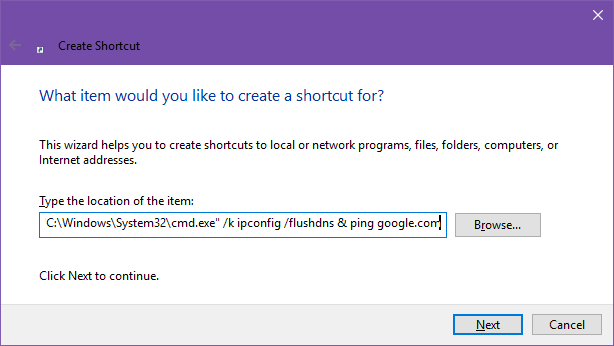
Promijeniti / k do / c ako želite da se naredbeni redak zatvori nakon pokretanja naredbe. Možete dodati više naredbi dodavanjem an
& unutra, kao što su [naredba jedna] i [naredba dvije] i [naredba tri].
Također možete učiniti nešto slično koristeći Windows skripte skupa, koji su samo malo složeniji. Samo stvorite batch datoteku, uredite je da sadrži naredbu koju želite pokrenuti, spremite je, a zatim je dvaput kliknite.
Je li to pomoglo? Znate li bilo koje druge načine za brzo pokretanje naredbi u naredbenom retku samo dvostrukim klikom prečaca? Podijelite s nama u komentarima ispod! I imajte na umu da Komandni redak najbrži je način za instaliranje Windows softvera Najbrži način za instalaciju Windows softvera: naredbeni redakInstaliranje aplikacija na Windows zahtijeva mnogo vremena. Instalirajte i ažurirajte svoje aplikacije putem naredbenog retka ovom metodom. Čitaj više .
Joel Lee ima B.S. u računalnim znanostima i preko šest godina profesionalnog pisanja. Glavni je urednik MakeUseOf-a.


